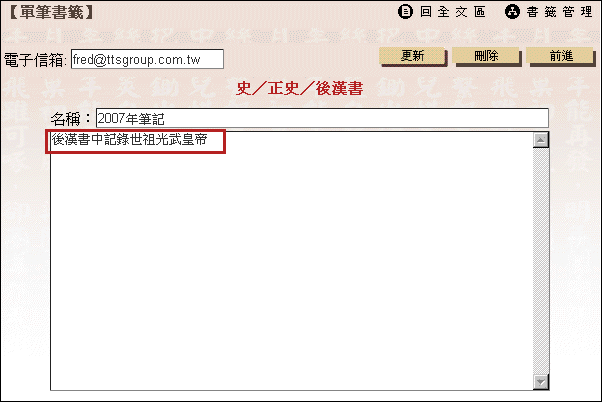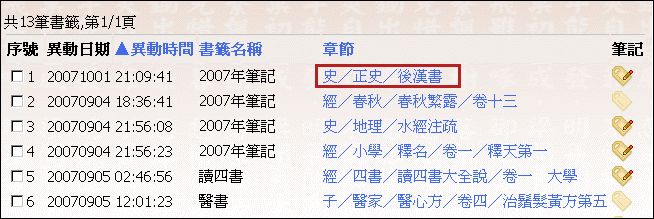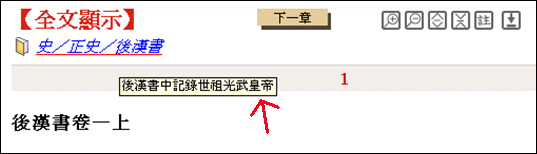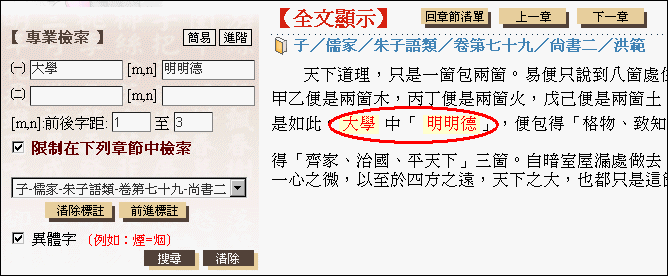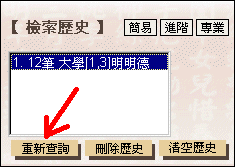1 用戶登入
《漢籍電子文獻》於首頁提供下列兩種範圍的服務與登入方式:

 | 提供全球使用者免費使用、具流量控制,書籍內容包括下列: | ||||||||||||||||||||||||
| |||||||||||||||||||||||||
 | 須經中研院史語所授權開放帳號密碼或是網域範圍才能登入使用,開放的書籍內容依授權範圍而定 | ||||||||||||||||||||||||
1.1 登入
- 非經授權的使用者可點選首頁
 登入免費的版本使用
登入免費的版本使用
- 經過授權的使用者請點選首頁
 登入
登入
- 機關團體:如以網域範圍限制者可直接登入
- 個人用戶:需鍵入個人帳號與密碼始可登入
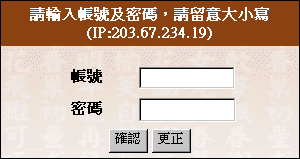
1.2 登出
經授權的使用者如果採「帳號/密碼」的方式登入,使用時為單一帳號同一時間只能單人上線使用,退出系統時,使用者務必點選上方功能鍵之「登出」,以避免出現短時間內無法再連線的相關問題。

1.3 使用限制
1.4 閒置時間上限 2 檢索模式 2.1 書目瀏覽
2.2 基本檢索
2.3 進階檢索
2.4 專業檢索 2.5 以文找文
貼入的文字段落舉例如下:
○何謂人情。喜。怒。哀。懼。愛。惡。欲。七者弗學而能。何謂人義。 父慈。子孝。兄良。弟弟。夫義。婦聽。長惠。幼順。君仁。臣忠。十者謂之人義。講信脩睦。謂之人利。爭奪相殺。謂之人患。故 聖人之所以治人七情。脩十義。講信脩睦。尚辭讓。去爭奪。舍禮何以治之。飲食男女。人之大欲存焉。死亡貧苦。人 之大惡存焉。故欲惡者。心之大端也。人藏其心。不可測度也。美惡皆在其心。不見其色也。欲一以窮之。舍禮何以 哉。
2.6 全庫瀏覽
2.6.1 章節 → 段落
2.6.2 段落 → 章節
2.7 異體字檢索
2.8 同義詞檢索
2.9 成書朝代限定檢索
成書朝代:「成書朝代」意指作者與編校者的年代。勾選之後開啟圈選朝代檢索。
2.10 章節限定&前進標註
2.11 檢索歷史
2.12 限縮查詢
3 檢索結果顯示 3.1 命中書目與章節
3.1.1 縮小範圍檢索
3.1.2 檢索條列
3.1.3 檢索報表
3.1.4 命中書籍清單
3.2 命中章節、段落與頁次
3.2.1 命中章節顯示
3.2.2 命中段落顯示
3.3 全文顯示操作 3.3.1 瀏覽上、下章節
3.3.2 瀏覽上、下結果
3.3.3 瀏覽上、下命中
3.3.4 顯示命中段
3.3.5 調整字體大小行距
3.3.6 顯示/關閉註釋
3.3.7 友善列印
3.3.8 調閱圖片
3.3.9 跳頁顯示
3.3.10 回到檢索結果清單
3.4 人名權威參見
3.5 綴詞分析
點選
3.6 錯誤通報
3.7 內文比較
4 書籤/筆記管理 4.1 登入/建立帳號
4.2 建立書籤/筆記
4.3 瀏覽書籤/筆記
4.4 修改書籤/筆記
4.5 前進至書籤
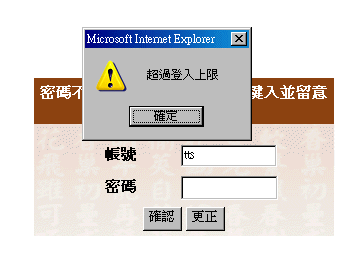
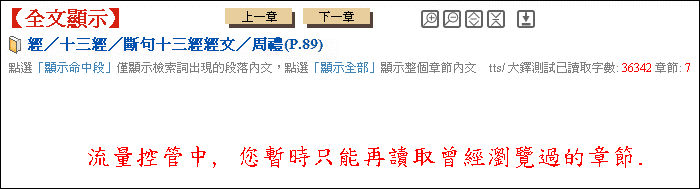
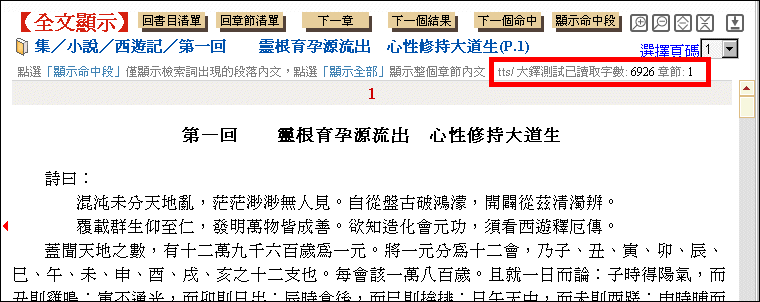
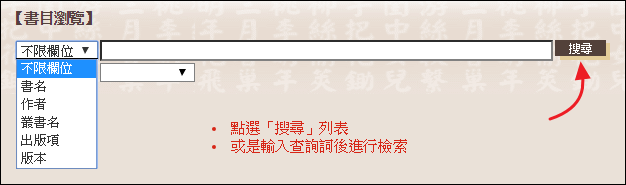
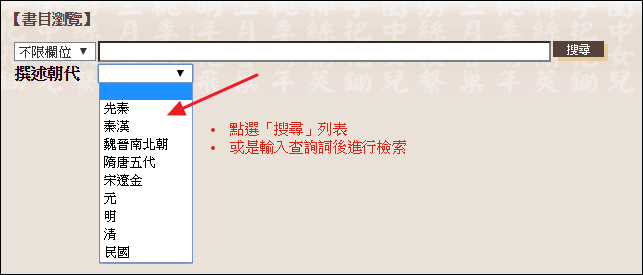
 列表,可以
列表,可以 
 進行翻頁或下拉頁數選單 作跳頁檢視。
進行翻頁或下拉頁數選單 作跳頁檢視。
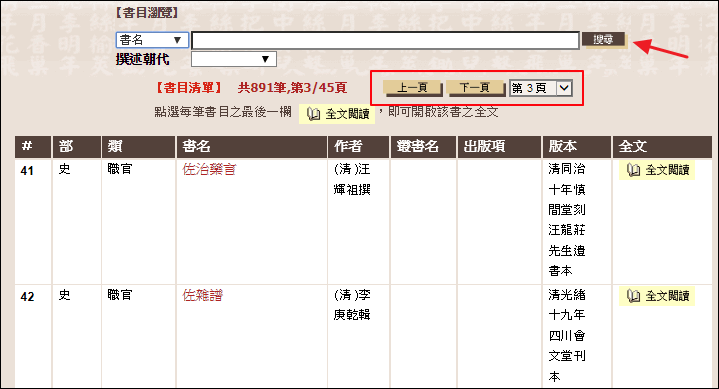
 。
。
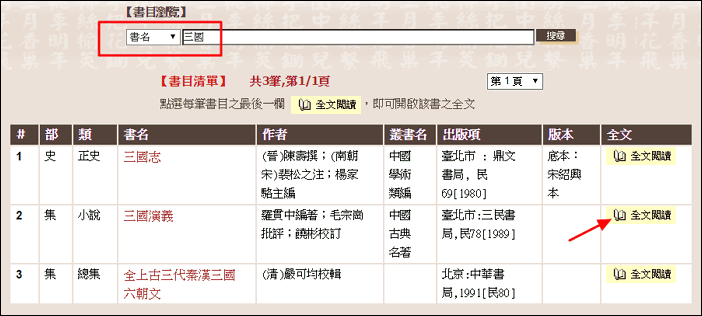
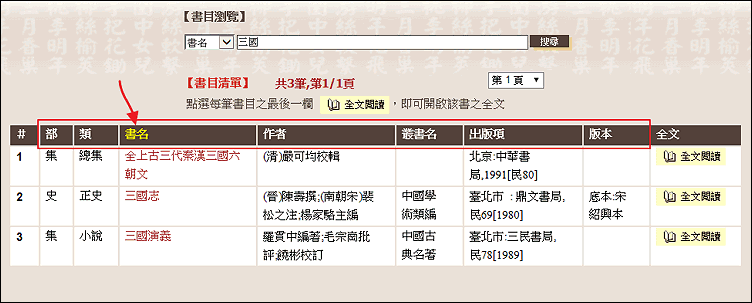
 (例:點選「三國演義」),系統便會開啟該書之卷目段落與全文顯示結果。
(例:點選「三國演義」),系統便會開啟該書之卷目段落與全文顯示結果。
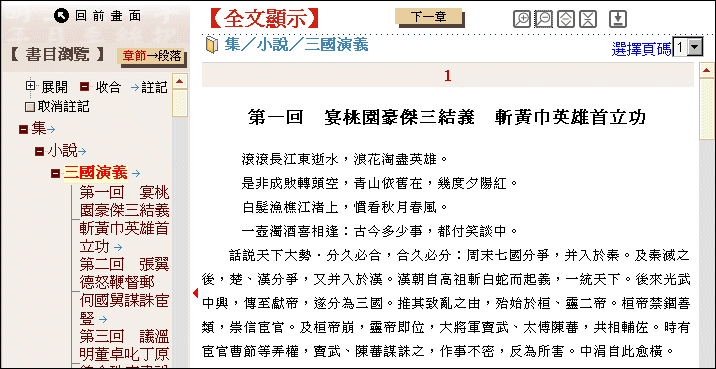
 執行檢索,點選
執行檢索,點選  清除所有檢索條件。
清除所有檢索條件。

 。
。

 ,可以進入檢索歷史的操作,檢視曾經使用過的檢索條件與結果,予以重新查詢、刪除或清空
,可以進入檢索歷史的操作,檢視曾經使用過的檢索條件與結果,予以重新查詢、刪除或清空
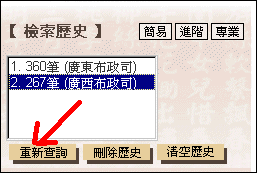
 執行檢索,點選
執行檢索,點選  清除所有檢索條件。
清除所有檢索條件。

 。
。

 ,可以進入檢索歷史的操作,檢視曾經使用過的檢索條件與結果,予以重新查詢、刪除或清空。
,可以進入檢索歷史的操作,檢視曾經使用過的檢索條件與結果,予以重新查詢、刪除或清空。
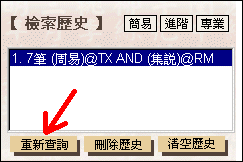
 進入以文找文的檢索模式:
進入以文找文的檢索模式:
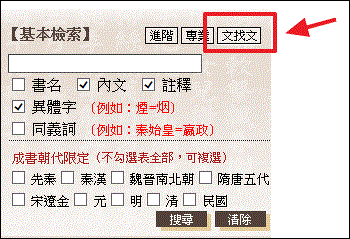
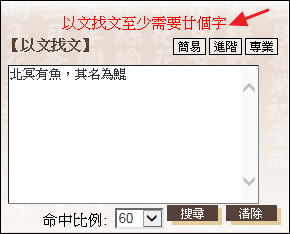
 執行檢索,點選
執行檢索,點選  清除所有檢索條件。
清除所有檢索條件。
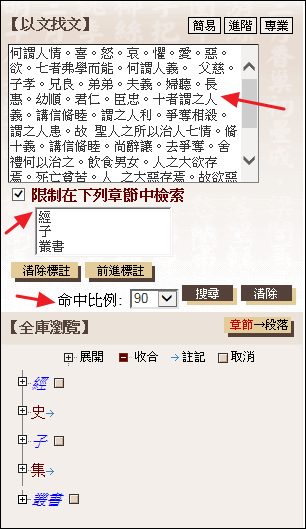

可將命中書目與章節輸出為一張清單。詳細操作請參見 3.1.2 檢索條列
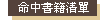
可將所有的命中書目輸出為一張清單 。詳細操作請參見 3.1.4 命中書籍清單
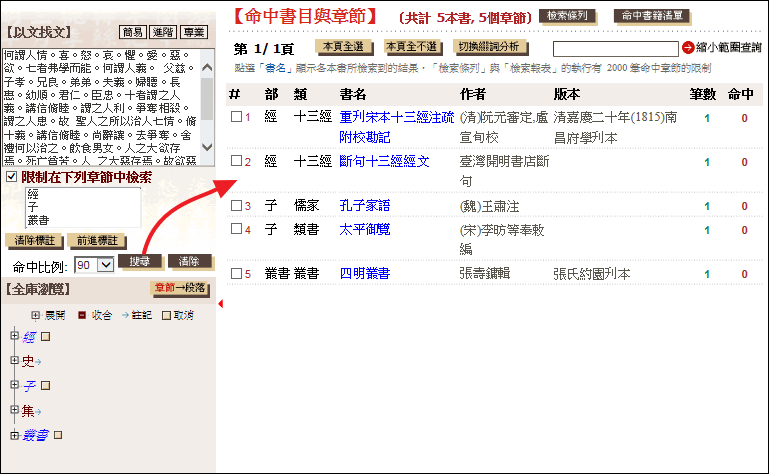
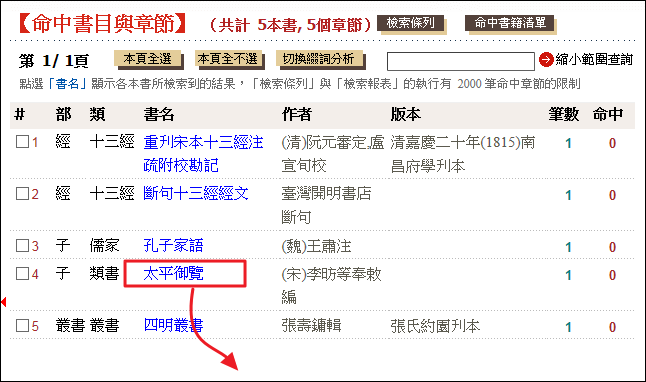
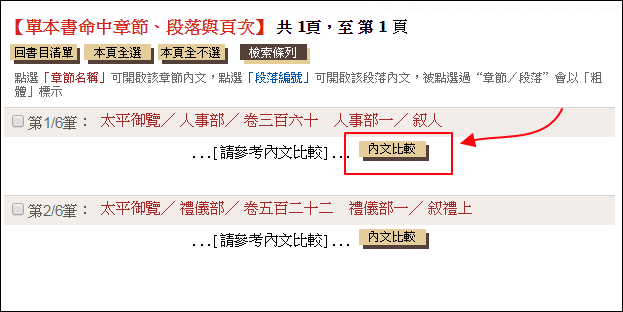
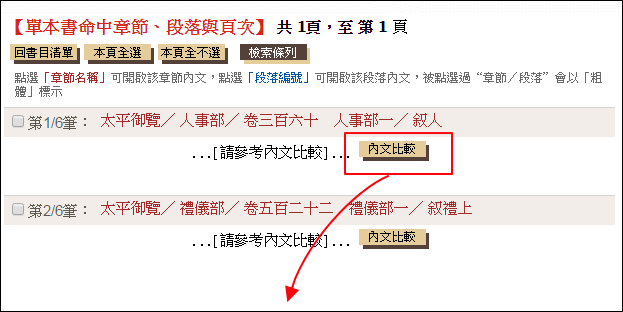
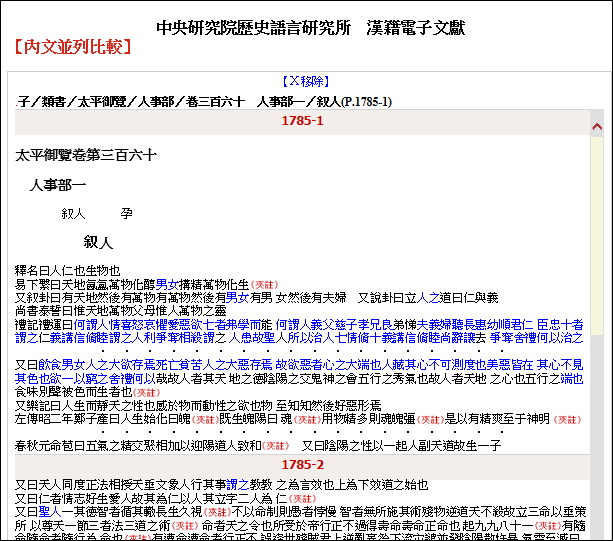
 ,系統會另開一個【內文並列比較】的視窗,依點選過的內容順序並列顯示在同一個視窗中。(同一個畫面最多可並列4個段落的全文) ,以藍字標示越密集者為較高的相似區。
,系統會另開一個【內文並列比較】的視窗,依點選過的內容順序並列顯示在同一個視窗中。(同一個畫面最多可並列4個段落的全文) ,以藍字標示越密集者為較高的相似區。
【X移除】 將所在的該段落內文從【內文並列比較】區移除。
【←左移】 將所在的該段落內文從所在位置往左移一個位置,用來搬動顯示的順序。
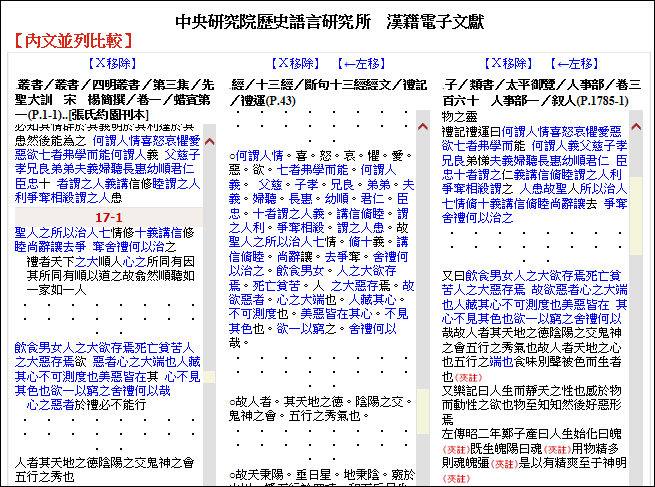
 展開:往下開啟下一層
展開:往下開啟下一層
 收合:向上收合一層
收合:向上收合一層
 註記:點選該處章節至檢索區,作為檢索的限制範圍
註記:點選該處章節至檢索區,作為檢索的限制範圍
 取消註記:將該處章節從檢索的限制範圍中移除取消
取消註記:將該處章節從檢索的限制範圍中移除取消
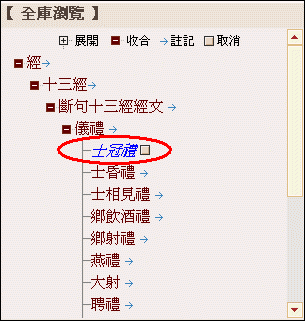
 :將瀏覽的階層由「章節」向下擴展到「段落」模式
:將瀏覽的階層由「章節」向下擴展到「段落」模式

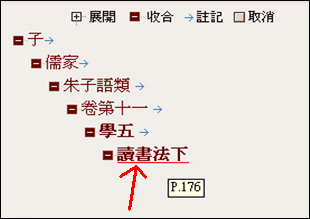
 :將瀏覽的階層由「段落」往上收合為「章節」模式
:將瀏覽的階層由「段落」往上收合為「章節」模式

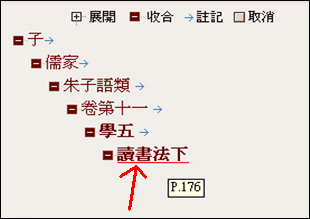
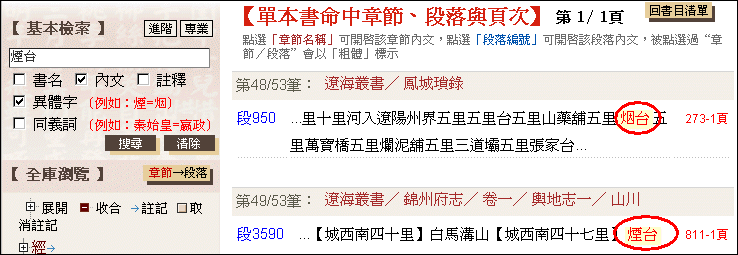
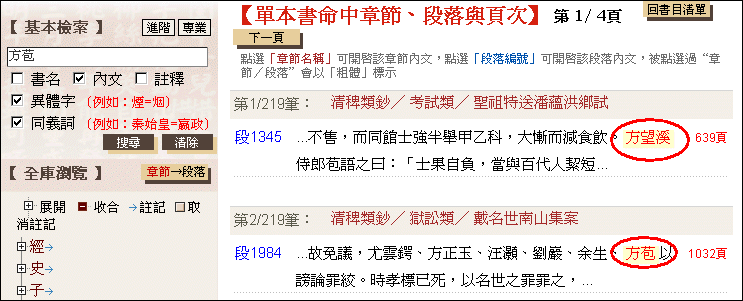

 、
、 任意開閤瀏覽各書的章節
任意開閤瀏覽各書的章節
 這個註記圖示,系統會將該章節註記至「章節標註區」中,作為檢索的限制範圍,並可幫助使用者在瀏覽章節的過程中作註記,然後在「章節標註區」翻看
這個註記圖示,系統會將該章節註記至「章節標註區」中,作為檢索的限制範圍,並可幫助使用者在瀏覽章節的過程中作註記,然後在「章節標註區」翻看
 :清空整個「章節標註區」
:清空整個「章節標註區」
 :先用滑鼠在「章節標註區」中點選欲前進的章節名稱,然後點選此鍵直接跳到此章節顯示全文
:先用滑鼠在「章節標註區」中點選欲前進的章節名稱,然後點選此鍵直接跳到此章節顯示全文
 :點選清除標註功能時,系統會要求再次確認
:點選清除標註功能時,系統會要求再次確認
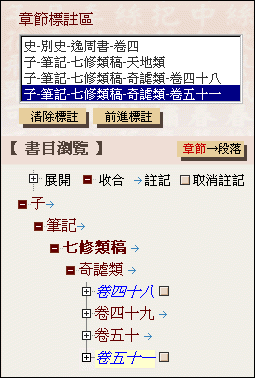
 可以進入檢索歷史保留區 (系統會將未退出系統前的每一次檢索條件與結果記錄在此區)
可以進入檢索歷史保留區 (系統會將未退出系統前的每一次檢索條件與結果記錄在此區)
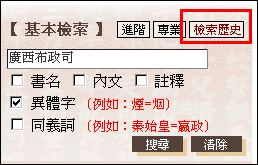
 系統便會馬上對該條件重新檢索並顯示其檢索結果
系統便會馬上對該條件重新檢索並顯示其檢索結果
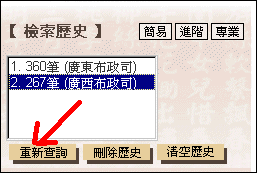
 該條件便會自檢索歷史區中移除
該條件便會自檢索歷史區中移除
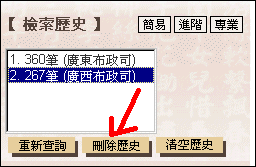
 便可清空整個檢索歷史區,操作此一功能系統會要求【確認清空】
便可清空整個檢索歷史區,操作此一功能系統會要求【確認清空】
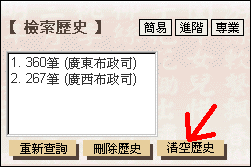
 。
。
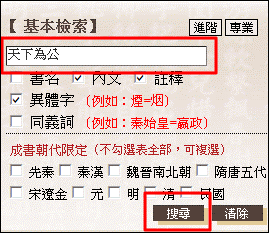
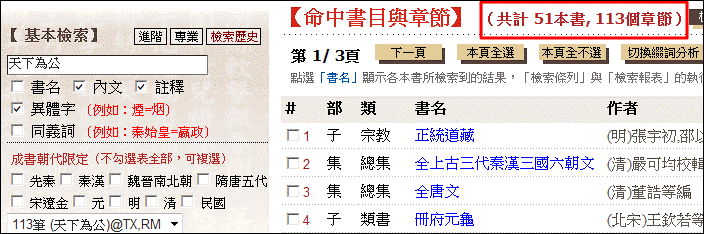
 ,可結合上次條件縮小範圍再查詢。
,可結合上次條件縮小範圍再查詢。
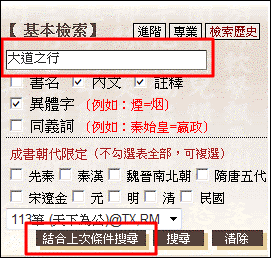
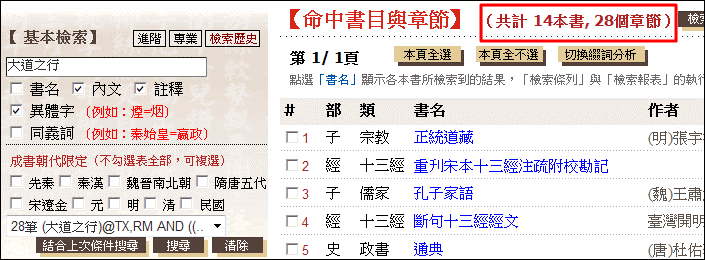
 ,可結合「天下為公」與「選賢與能」查詢。
,可結合「天下為公」與「選賢與能」查詢。
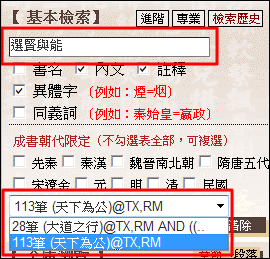
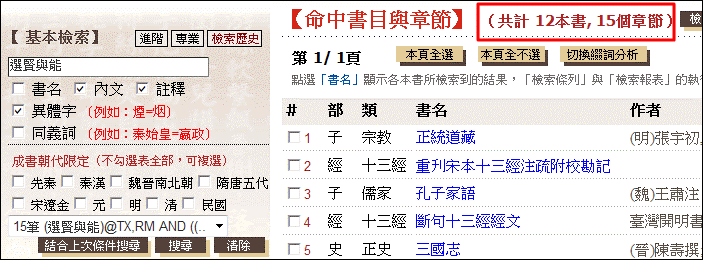
 、
、 作翻頁檢視。
作翻頁檢視。

 。
。
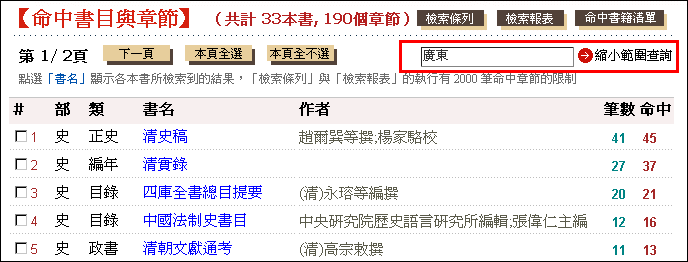
 可將命中書目與章節輸出為一張清單
可將命中書目與章節輸出為一張清單

 作整頁資料的勾選/取消
作整頁資料的勾選/取消
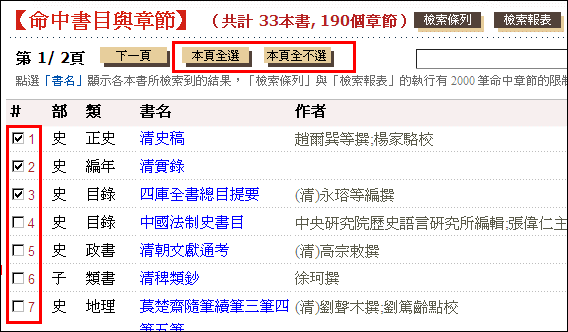
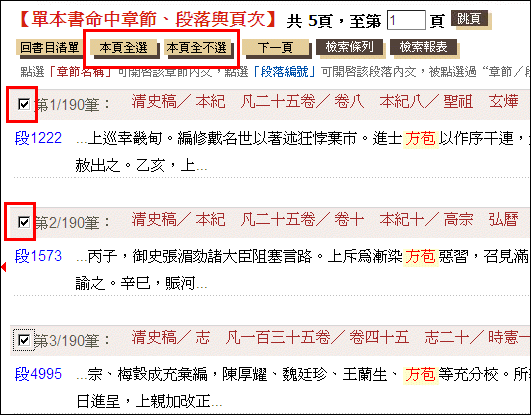
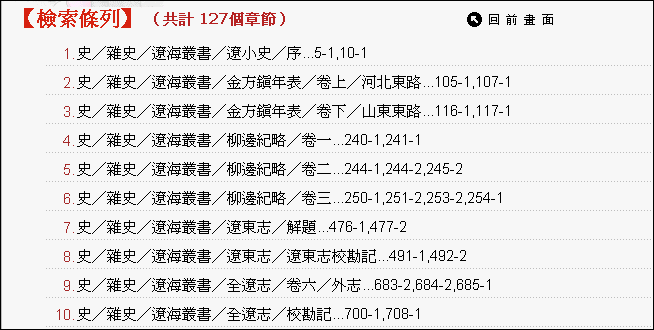
 可將命中書目、段落內容與頁次輸出為一張清單
可將命中書目、段落內容與頁次輸出為一張清單

 作整頁資料的勾選/取消
作整頁資料的勾選/取消
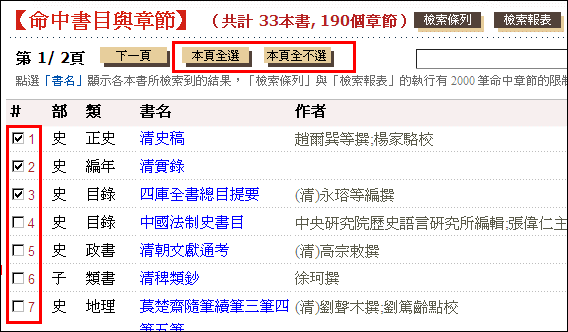
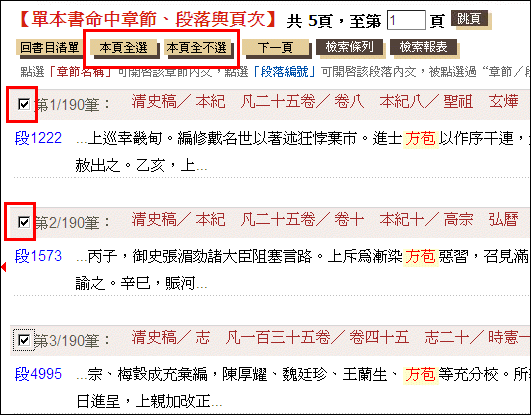

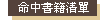 可將所有的命中書目輸出為一張清單
可將所有的命中書目輸出為一張清單
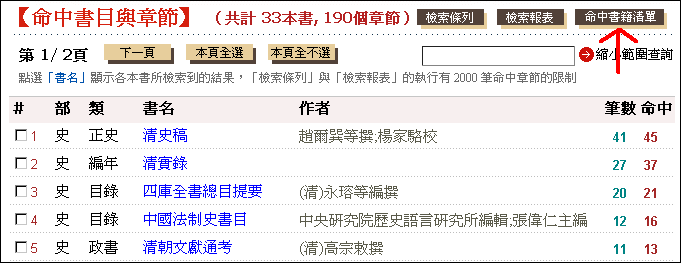
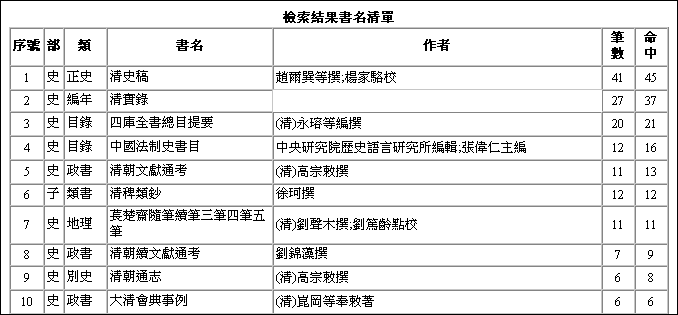
 、
、 作翻頁檢視。
作翻頁檢視。
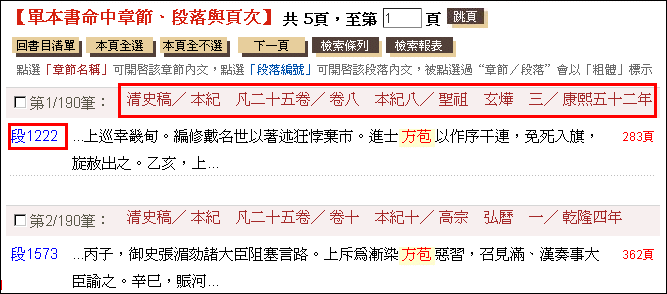
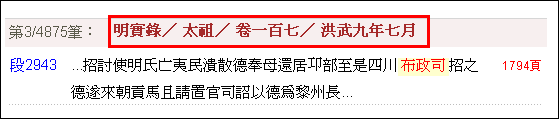
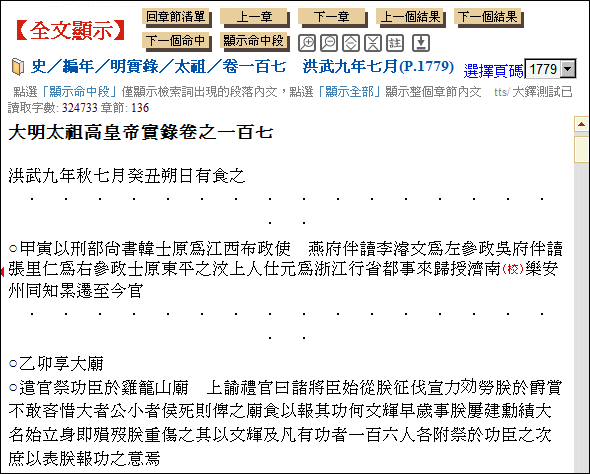
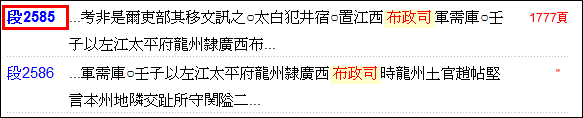
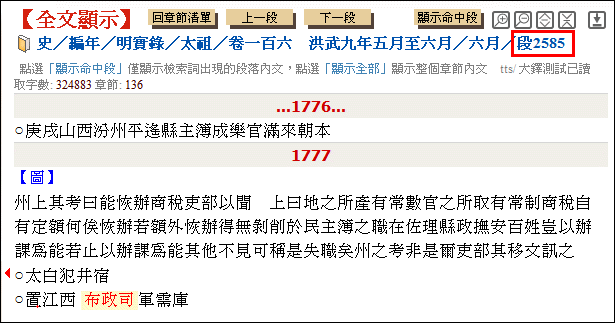
 :跳到本文的上一章
:跳到本文的上一章
 :跳到本文的下一章
:跳到本文的下一章
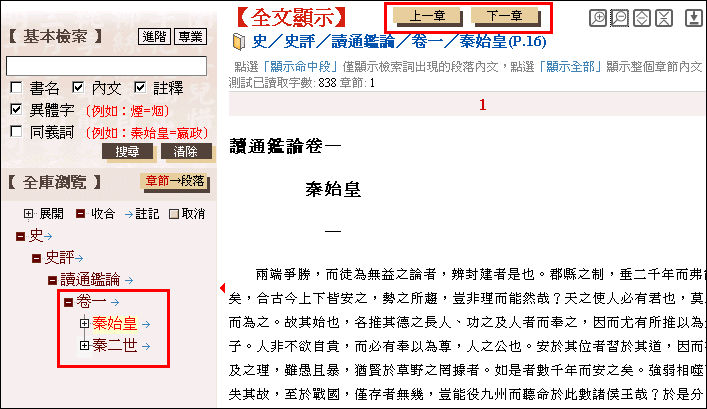
 :跳到檢索的上一個結果
:跳到檢索的上一個結果
 :跳到檢索的下一個結果
:跳到檢索的下一個結果
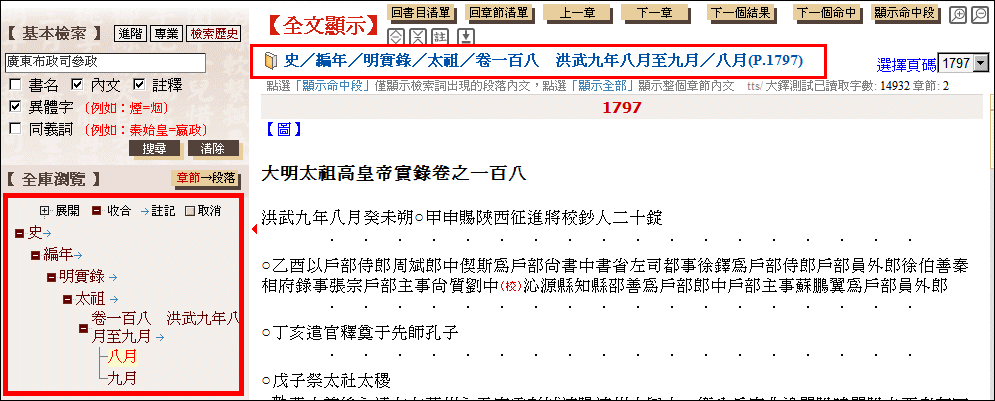
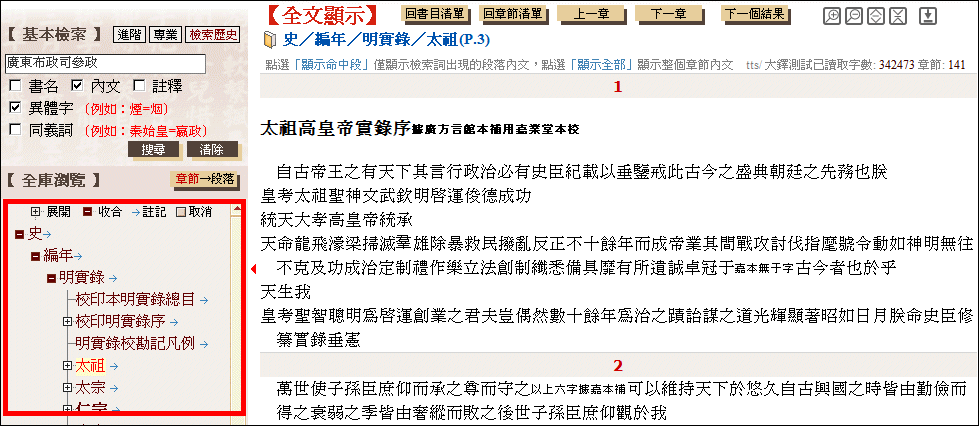
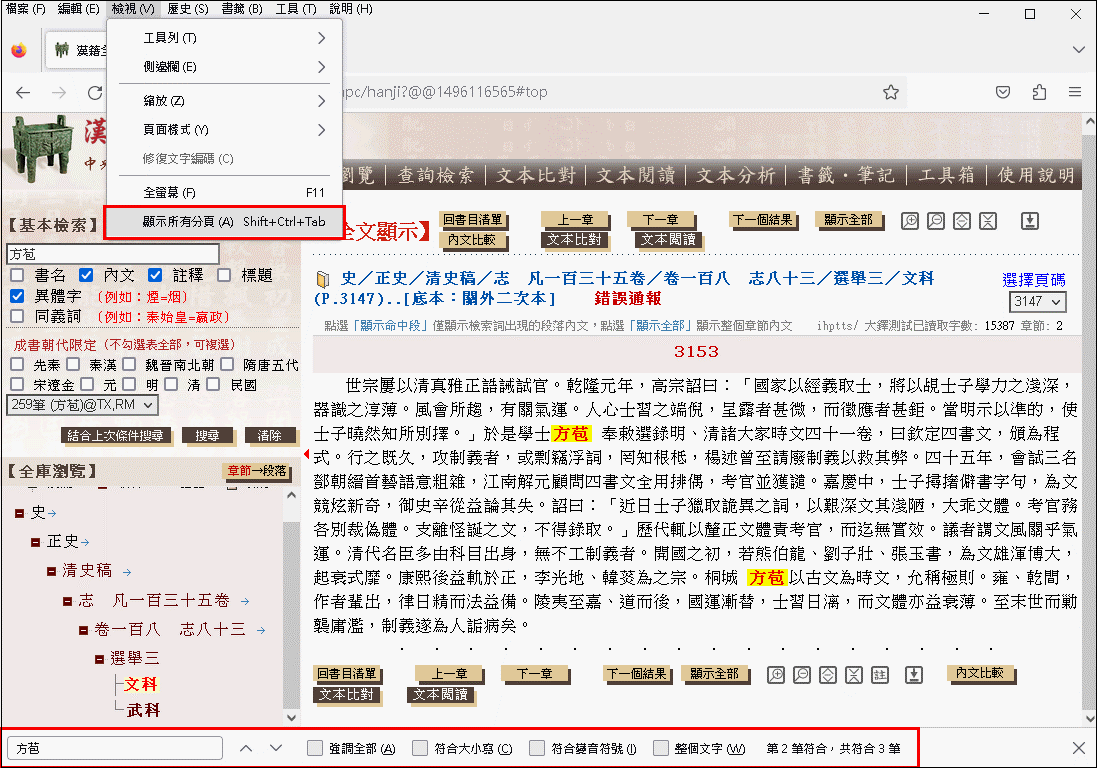
 :點此鍵「僅顯示檢索詞出現的段落內文」
:點此鍵「僅顯示檢索詞出現的段落內文」
 、
、 的時候,都會一直保持「僅顯示檢索詞出現的段落內文」
的時候,都會一直保持「僅顯示檢索詞出現的段落內文」
 才能切換回以「章節」為單元的顯示狀態下
才能切換回以「章節」為單元的顯示狀態下
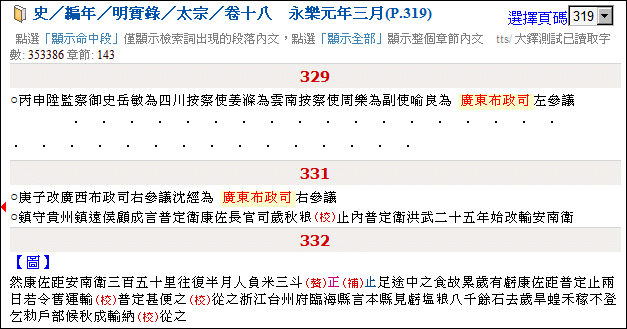
 :點此鍵「顯示整個章節內文」
:點此鍵「顯示整個章節內文」
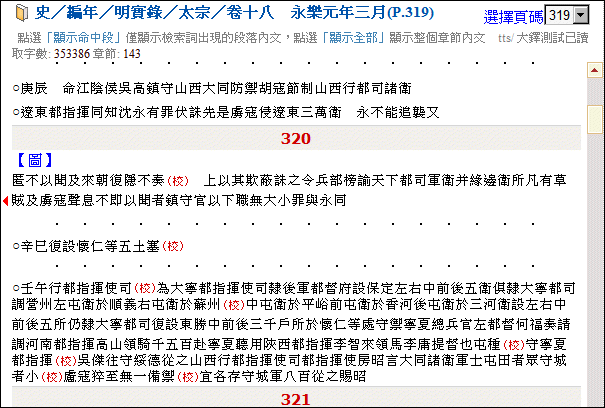

 :字體「放大」
:字體「放大」
 :字體「縮小」
:字體「縮小」
 :行距「放寬」
:行距「放寬」
 :行距「縮窄」
:行距「縮窄」
 、
、 、
、 、
、 皆可點選顯示該處的註釋(再點一次就會關閉),開啟之後的註釋文字不同的顏色代表不同性質的註釋:
皆可點選顯示該處的註釋(再點一次就會關閉),開啟之後的註釋文字不同的顏色代表不同性質的註釋:
 :
: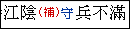
 :
:
 :
:
 :
:
 :
:
 :點選之後將全文顯示區所有的註釋全部開啟顯示。
:點選之後將全文顯示區所有的註釋全部開啟顯示。

 :點選後開啟的註釋全部關閉恢復只有內文的顯示。
:點選後開啟的註釋全部關閉恢復只有內文的顯示。
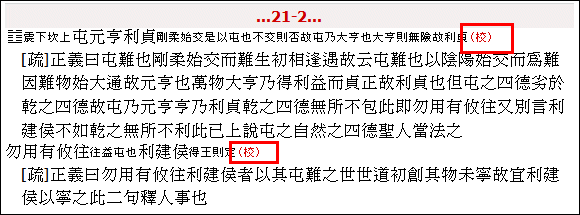
 :點選之後將全文顯示區所在的文字以清除上下標頭的清爽網頁另開視窗顯示。
:點選之後將全文顯示區所在的文字以清除上下標頭的清爽網頁另開視窗顯示。
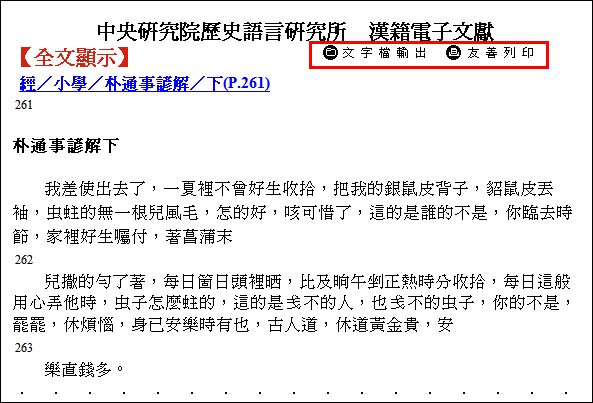
 :點選此鍵可將全文顯示區所在的文字以純文字方式顯示。(這個功能只輸出正文文字,註、眉批等皆不出)
:點選此鍵可將全文顯示區所在的文字以純文字方式顯示。(這個功能只輸出正文文字,註、眉批等皆不出)
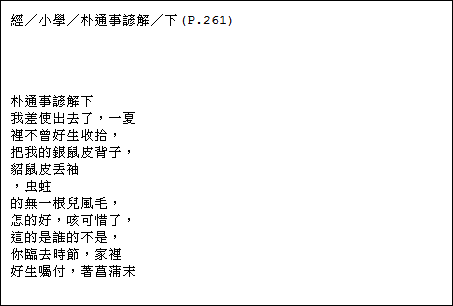
 :點選此鍵可將全文顯示區所在的文字啟動印表作業。
:點選此鍵可將全文顯示區所在的文字啟動印表作業。
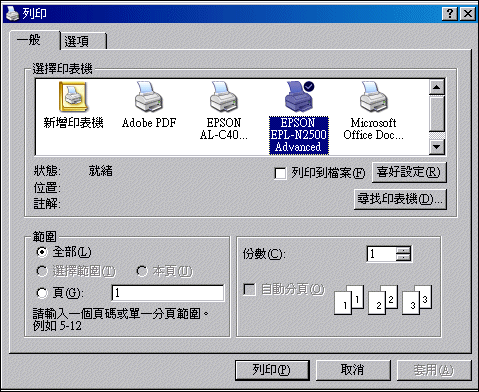
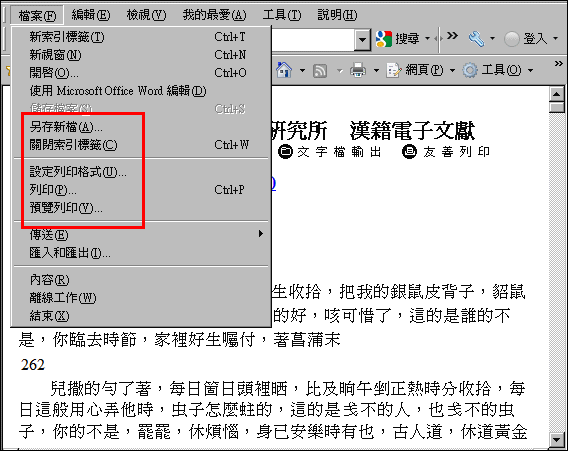
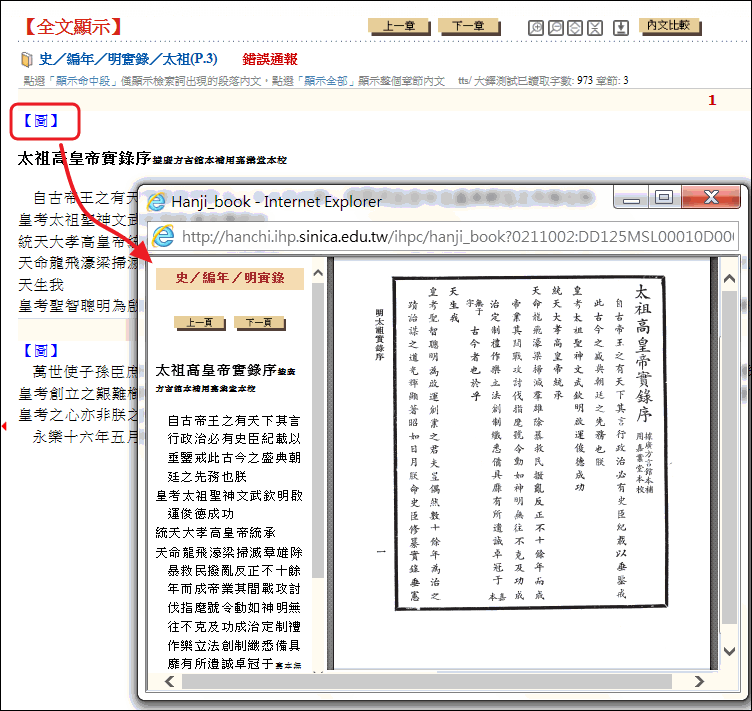
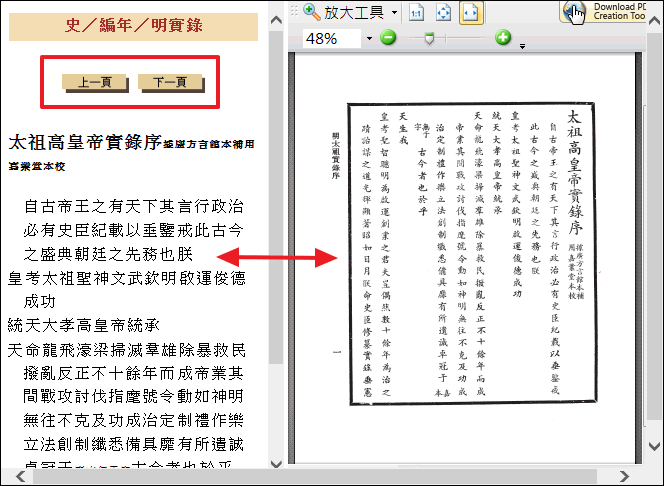

 :回到以「書」為列表的命中書目與章節清單
:回到以「書」為列表的命中書目與章節清單
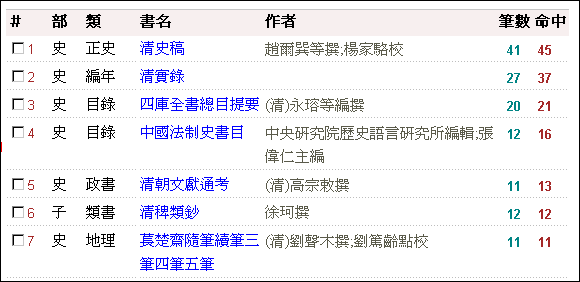
 :回到以「章節」為列表的 命中章節、段落與頁次清單
:回到以「章節」為列表的 命中章節、段落與頁次清單

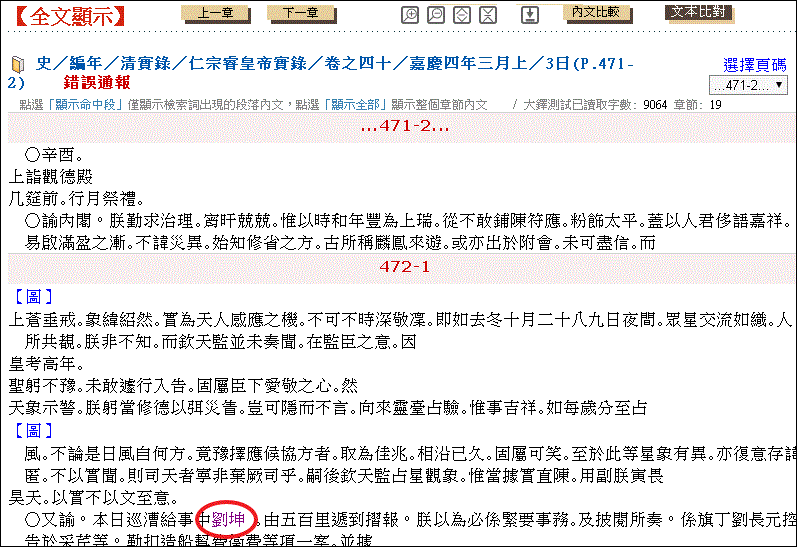
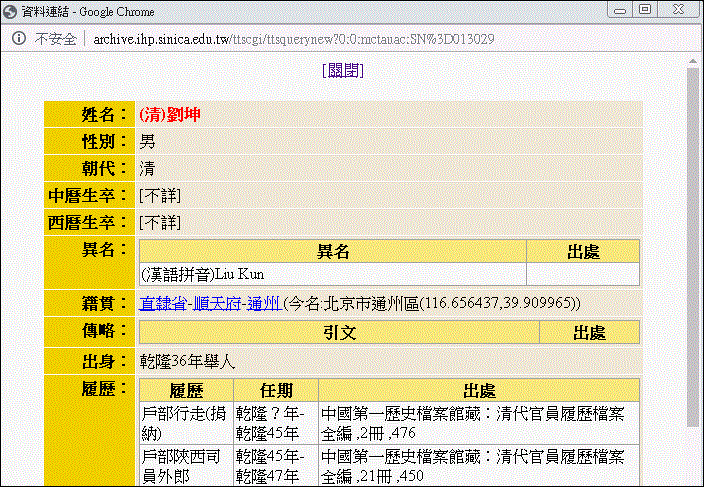
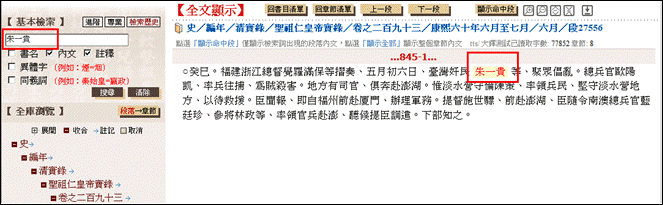
姓名 職銜(職銜/任期/出處)
中曆生卒 著述
西曆生卒 專長
異名(異名/出處) 印記
籍貫 關連(親屬人名與關係)
傳略(引文/出處) 單位(資料建立者)
出身
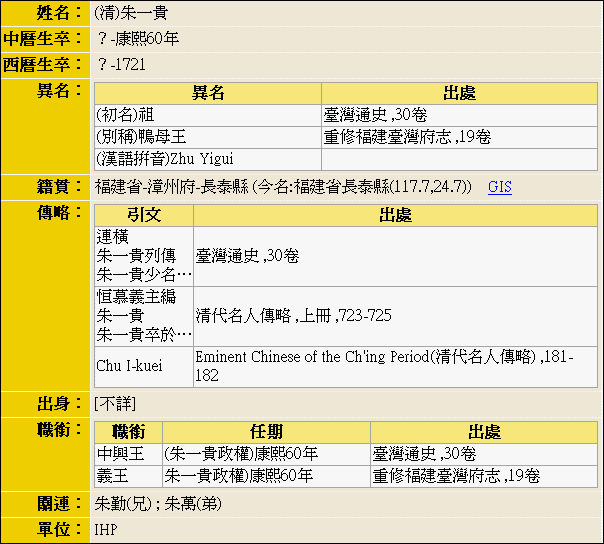
 。
。
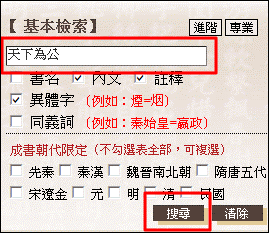
 。
。
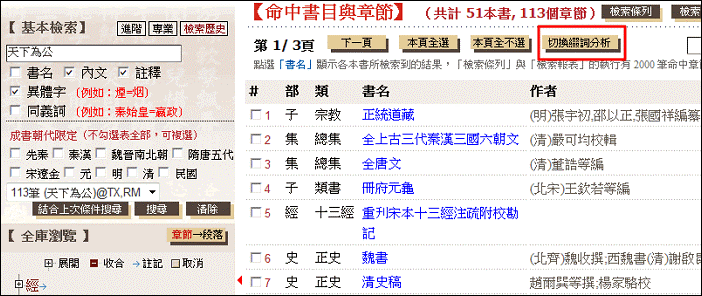
 。
。
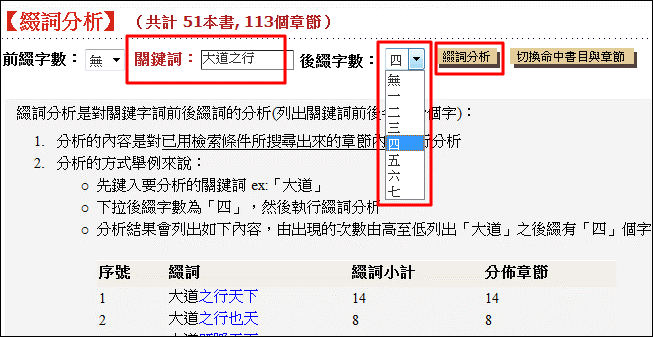
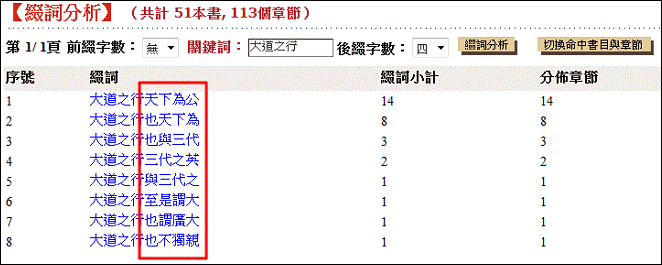
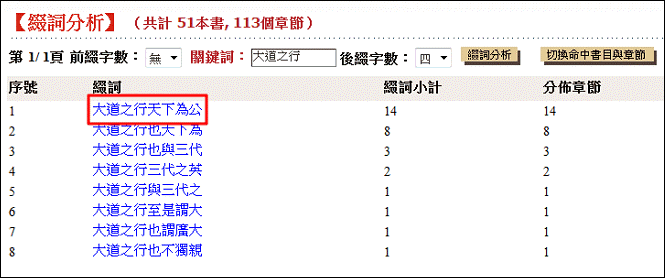
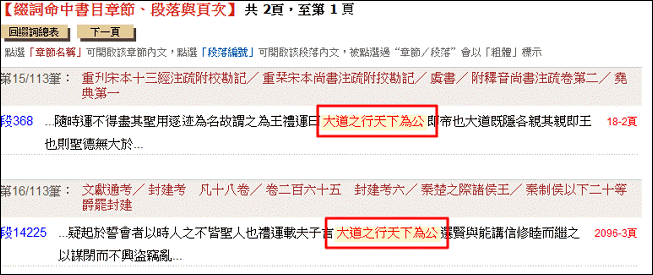
 ,可回到綴詞分析。
,可回到綴詞分析。
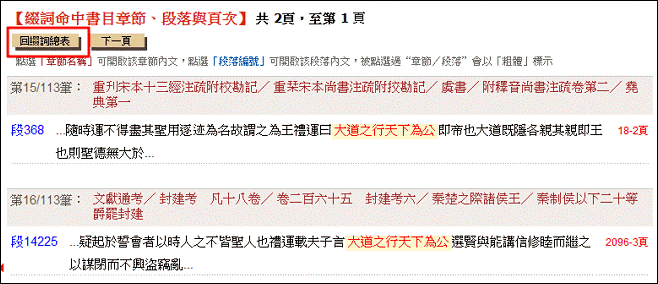
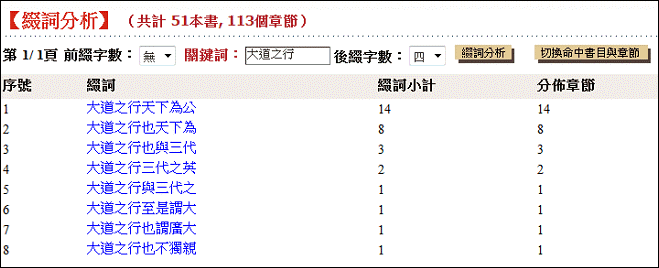
 ,可回到命中書目與章節。
,可回到命中書目與章節。
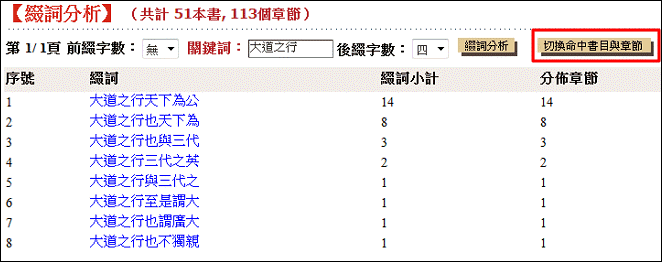
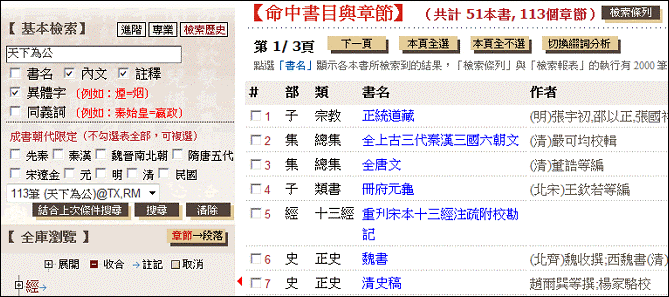
 顯示檢索條列。
顯示檢索條列。
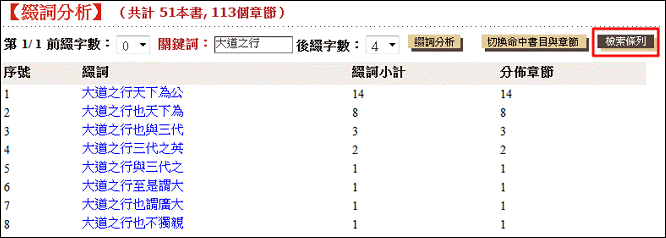
 可回到綴詞分析,
可回到綴詞分析, 可列印該頁。
可列印該頁。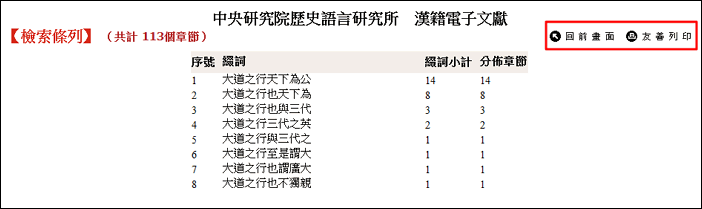
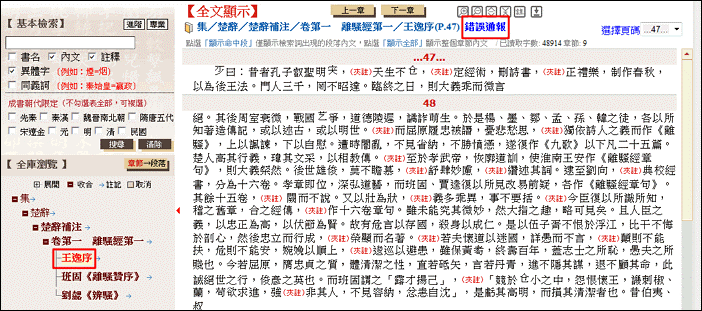
 即可。
即可。
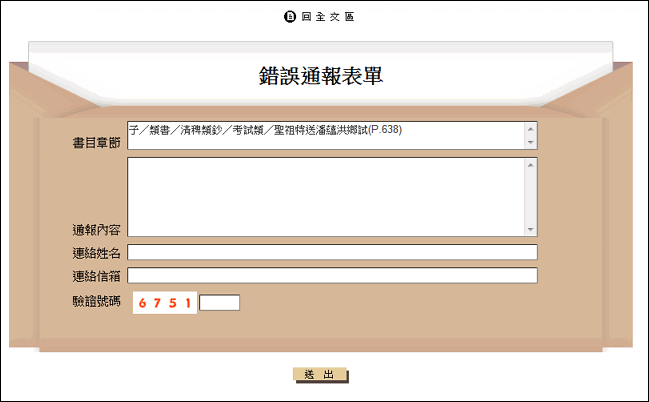
 可回到前一頁。
可回到前一頁。
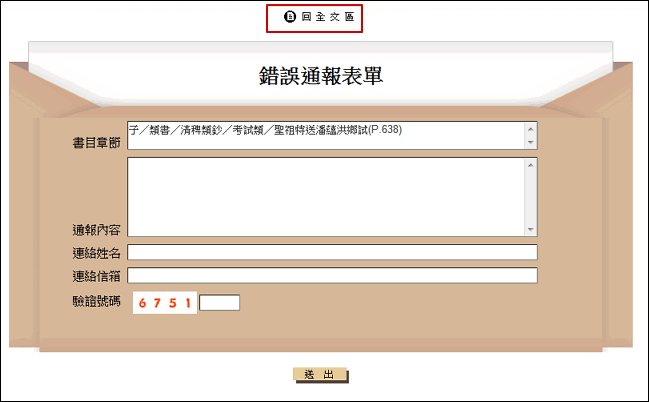

 ,系統會另開一個【內文並列比較】的視窗,依點選過的內容順序並列顯示在同一個視窗中。(同一個畫面最多可並列4個段落的全文)
,系統會另開一個【內文並列比較】的視窗,依點選過的內容順序並列顯示在同一個視窗中。(同一個畫面最多可並列4個段落的全文)
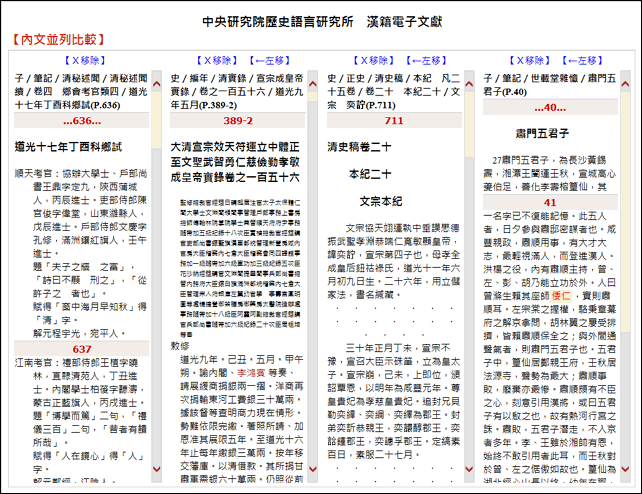
【X移除】 將所在的該段落內文從【內文並列比較】區移除。
【←左移】 將所在的該段落內文從所在位置往左移一個位置,用來搬動顯示的順序。
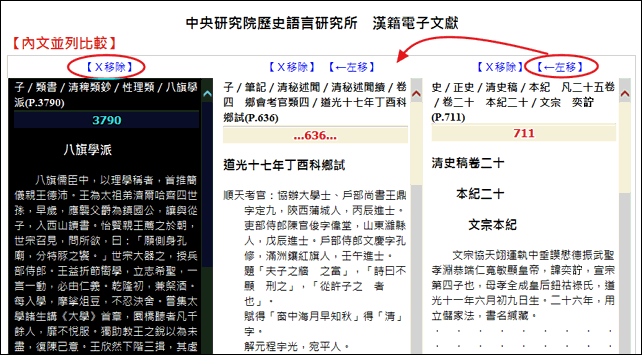
 開立一書籤/筆記管理的帳號
開立一書籤/筆記管理的帳號
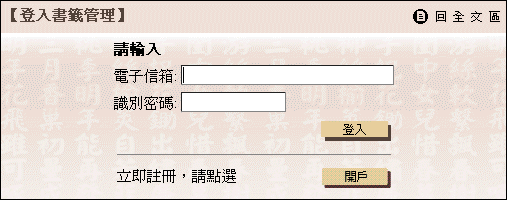
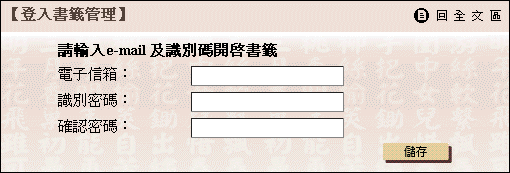

 回到全文顯示區
回到全文顯示區
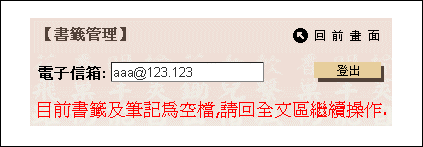


 :點選此鍵儲存該筆書籤
:點選此鍵儲存該筆書籤
 : 可將此筆書籤刪除
: 可將此筆書籤刪除
 :可前進至此筆書籤所在的全文內容
:可前進至此筆書籤所在的全文內容
 :離開書籤回到全文區
:離開書籤回到全文區
 :回到所有書籤的列表清單
:回到所有書籤的列表清單
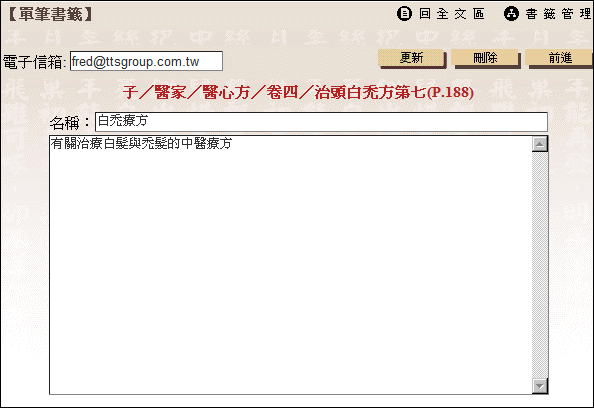
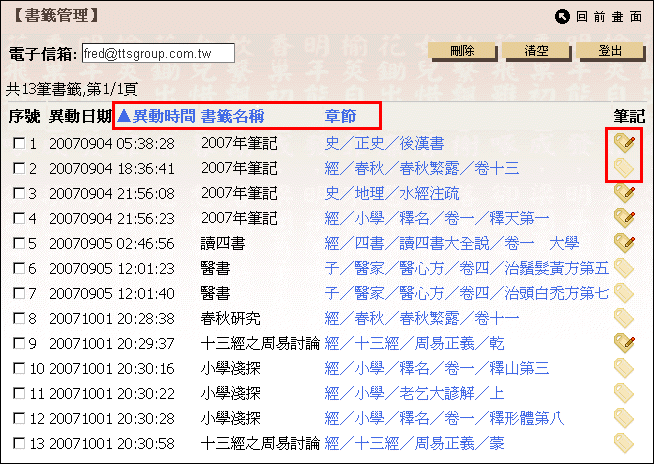
 表示有筆記內容,
表示有筆記內容, 表示筆記內容為空白
表示筆記內容為空白
 或
或  ,進入單筆書籤的內容
,進入單筆書籤的內容
 :點選此鍵儲存該筆書籤
:點選此鍵儲存該筆書籤
 : 可將此筆書籤刪除
: 可將此筆書籤刪除
 :可前進至此筆書籤所在的全文內容
:可前進至此筆書籤所在的全文內容
 :離開書籤回到全文區
:離開書籤回到全文區
 :回到所有書籤的列表清單
:回到所有書籤的列表清單